RDK X3简介
RDK X3 是一款全功能开发板,具有5Tops端侧推理算力。通过搭配丰富的传感器和扩展组件,为开发者提供了灵活的硬件扩展和连接选项。
RDK X3 和 STM32 单片机有什么区别?
二者的区别在于定位上的区别,从广泛意义来看,RDK X3属于是全功能开发板,而STM32系列则是一种常见的微控制器。可以从以下几个方向来做一些区分
-
计算能力:
-
RDK X3拥有专门设计的处理器和神经网络加速器,可以执行复杂的深度学习任务,如图像识别、语音识别等;
-
STM32作为单片机,其处理能力较为有限,适合进行简单的控制和监控任务,如传感器数据采集和基本的实时控制;
-
应用领域:
-
RDK X3适用于需要较高智能化的嵌入式系统,如智能摄像头、智能家居、机器人等;
-
STM32常用于需要低功耗和实时性的嵌入式控制系统,如工业控制、汽车电子、家电控制等;
-
开发环境:
-
RDK X3的开发环境包括深度学习框架的支持,如TensorFlow、PyTorch等,以及针对该平台的软件开发工具;
-
STM32的开发环境主要是针对单片机的嵌入式开发工具链,如Keil、STM32CubeIDE等;
算力是什么?
在计算机领域,"算力"(computing power)通常指的是一个系统或设备能够执行计算任务的能力。它可以用来衡量一台计算机或者整个计算系统的性能,通常以每秒钟能够执行多少次浮点运算或整数运算来衡量。
Tops"是 "Trillions of Operations Per Second" 的缩写,意思是每秒能够执行的操作次数达到万亿次。这是一个非常大的计算能力单位,通常用于描述一些强大的处理器、芯片或者计算系统的性能。
所以,"5 Tops算力"意味着一个系统或设备能够以每秒约5万亿次的速度执行计算操作。这种水平的算力通常用于高性能计算、人工智能、深度学习等需要大量计算资源的应用领域。
RDK X3 有哪些外设?


-
TogetheROS.Bot:https://developer.horizon.cc/documents_tros/
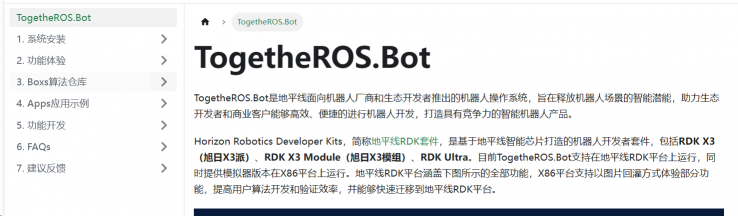

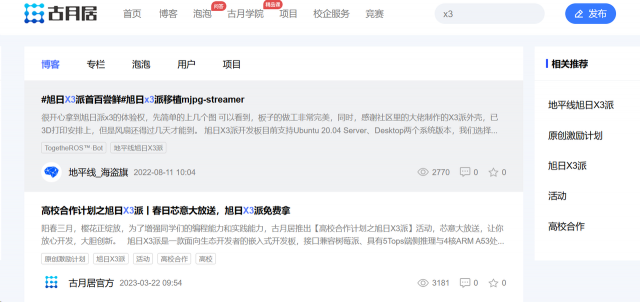
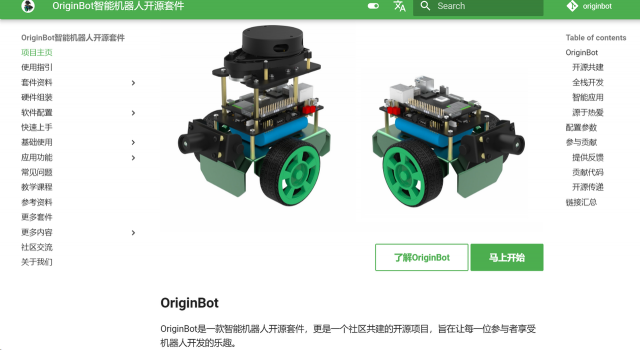
RDK X3快速上手实例
镜像烧录
选择镜像版本
烧写镜像
-
演示ing
镜像扩容
$ sudo growpart /dev/mmcblk2 2
$ sudo resize2fs /dev/mmcblk2p2
远程连接
-
有线连接:一般指通过网口、网线进行PC端和开发板连接,同时需要将PC端静态IP地址与开发板静态IP地址前三位字段调整成一致;

-
无线连接:一般指通过WIFI进行连接,需要板载具备WIFI模块,也分为多个频段。目前主流的开发板一般都会搭载2.4GHZ及以上的频段以供开发者使用。
#查找周围WIFI
$ sudo nmcli device wifi rescan
#打印WIFI列表
$ sudo nmcli device wifi list
#连接WIFI
$ sudo wifi_connect "wifi名" "密码"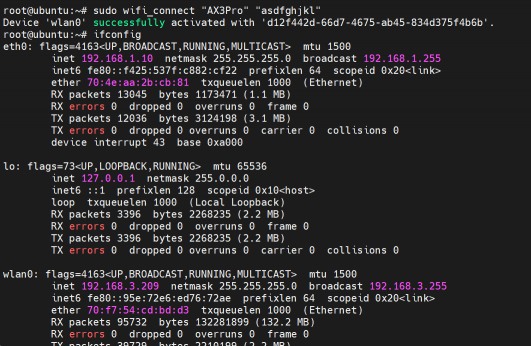
-
串口连接:即RX-TX、TX-RX、GND-GND,一般用于调试,可以理解成只有一个终端的调试工具。
-
VsCode远程连接
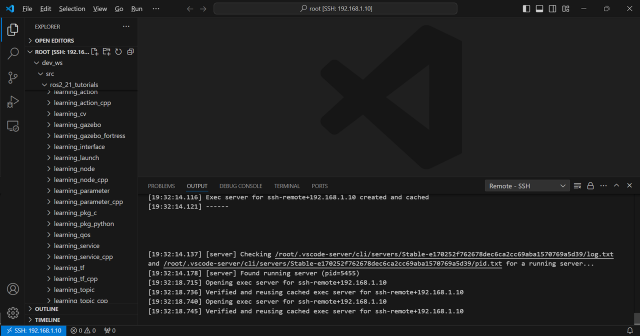
实例演示
-
Git工具/linux 命令行
-
学习NodeHub功能
-
(以ROS2 21讲为例)
工作空间创建
#创建dev_ws工作空间,src文件讲存放后续的功能包
$ mkdir -p ~/dev_ws/src
$ cd ~/dev_ws/src
#此处拉取基础版本的课程代码
$ git clone https://gitee.com/guyuehome/ros2_21_tutorials.git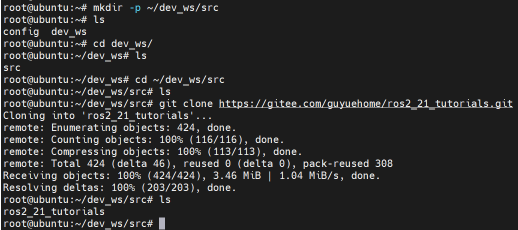
安装功能包依赖
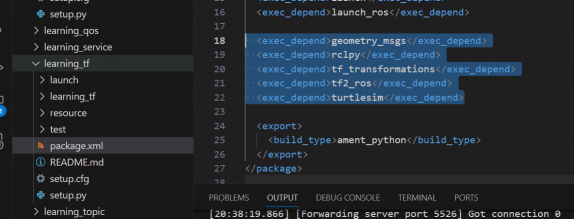
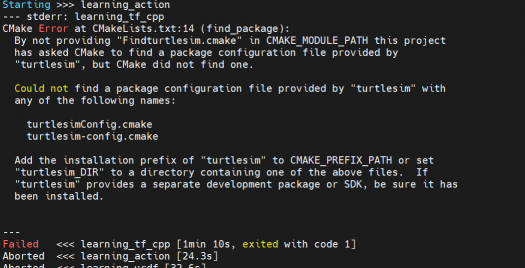

功能包编译
#安装编译工具“colcon”,镜像中已经下载了sudo apt install python3-colcon-ros
cd ~/dev_ws/
#编译工作空间下所有的功能包
colcon buildcolcon build --packages-select learning_interface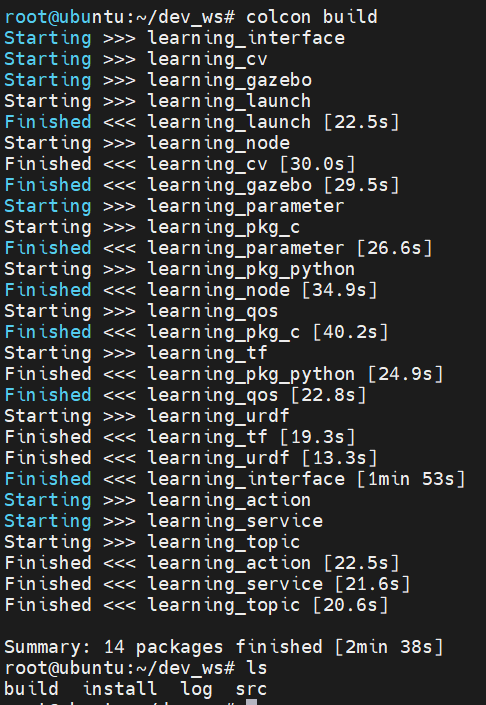
设置环境变量
source install/local_setup.sh # 仅在当前终端生效
echo " source ~/dev_ws/install/local_setup.sh" >> ~/.bashrc # 所有终端均生效复制


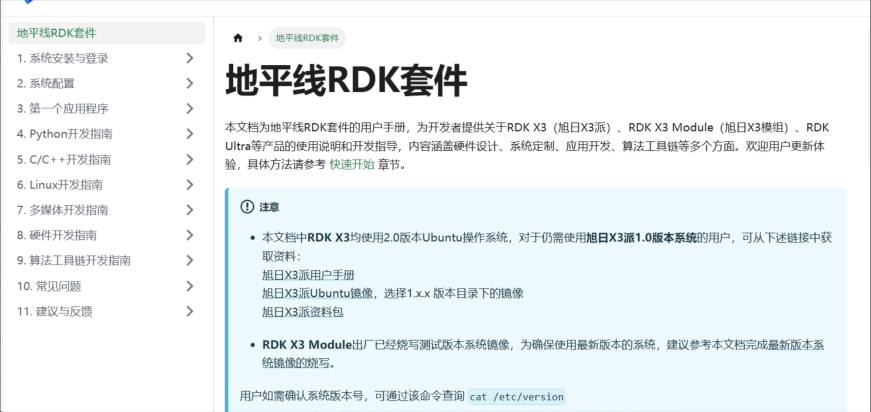
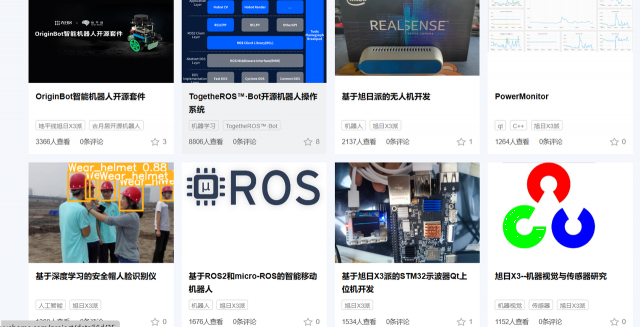
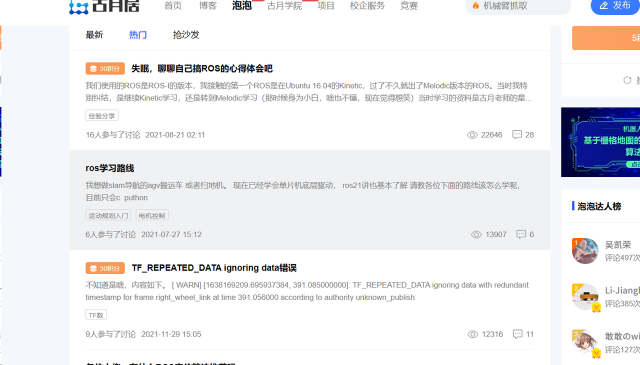


评论(0)
您还未登录,请登录后发表或查看评论